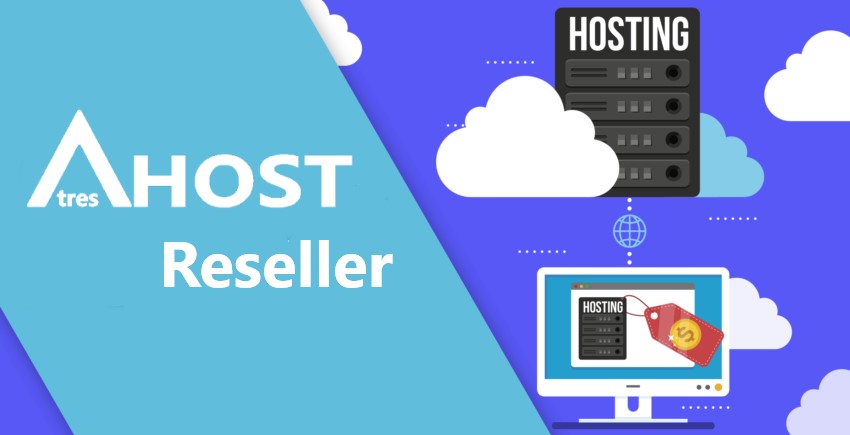NOTA: Guía actualizada el 13 de Enero de 2023.
Hoy en el blog te vamos a hablar de Cómo hacerte revendedor de Hosting paso a paso con tu propia marca en una guía completa, de la forma más sencilla posible y con tu propia marca.
La guía es extensa y detallada dentro de una configuración general (no entramos en todas las configuraciones opcionales ni en la instalación y configuración del sistema de administración WHMCS), ya que queremos que entiendas todo a la perfección y no te quede ninguna duda cuando comiences a vender Hosting.
¿Qué es Reseller y cómo funciona?
Los planes Reseller son cuentas de Hosting especificas para revendedores de Hosting donde puedes gestionar en un sólo panel todas las cuentas de tus clientes.
A diferencia de los planes multisitio o multidominio, cada plan de Hosting que vendas desde tu cuenta Reseller tendrá su propio cPanel de gestión para que el cliente gestione los recursos de su Hosting.
Huelga decir que cada plan de revendedor tiene su propio alojamiento para gestionar la página web desde la que vender los planes de hosting.
Master Reseller, Alpha Reseller, Super Alpha Reseller Hosting y Mega Super Alpha Reseller Hosting
Los planes Master reseller hosting, Alpha reseller hosting, Super Alpha Reseller Hosting y Mega Super Alpha Reseller Hosting incluyen una función extra para sacar más rendimiento económico.
La diferencia respecto a un plan Reseller, es que con los planes Master también podrás crear cuentas de revendedor aparte de las de Hosting. Con los planes Alpha se incluye la posibilidad de crear cuentas Master. Con los planes Super Alpha se incluye la posibilidad de crear cuentas Alpha. Con los planes Mega Super Alpha se incluye la posibilidad de crear cuentas Super Alpha. Esto quiere decir que si contratas un plan Master, Alpha o Super Alpha, podrás vender cuentas Reseller y crear una red de revendedores que a su vez, venderán sus propios planes de Hosting.
- Reseller: revendedor de hosting
- Master reseller hosting: revendedor de reseller y de hosting
- Alpha reseller hosting: revendedor de cuentas master, reseller y hosting
- Super Alpha Reseller Hosting: revendedor de cuentas alpha, master, reseller y hosting.
- Mega Super Alpha Reseller Hosting: revendedor de cuentas super alpha, alpha, master, reseller y hosting.
Funcionamiento Reseller
Los revendedores contratan los planes a AtresHost como proveedor de Hosting y éstos a su vez, crean sus planes personalizados, con los recursos que ellos consideren, aplicando sus propias tarifas a los planes, ofreciendo soporte sin nuestra intervención y bajo su propia marca.
La gestión de tu cuenta reseller se realiza desde WHM (Web Host Manager), un panel de control para administrar todas las funciones, como por ejemplo, crear planes de Hosting, suspender cuentas y demás.
Cómo ser Reseller y vender Hosting
Lógicamente, el primer paso es contratar un plan Reseller, Master Reseller, Alpha Reseller Hosting, Super Alpha Reseller Hosting o Mega Super Alpha Reseller Hosting, dependiendo de qué quieras vender. Recuerda la estructura de los planes que hemos comentado y decídete por el que más te apetezca.
Opcionalmente puedes contratar una IP dedicada para tu cuenta desde 6€/mes
Planes Reseller Hosting
Disponemos de 4 planes Reseller Hosting: Básico, Avanzado, Ilimitado y Deluxe.
Novedad: Ahora puedes iniciar tu plan Reseller con nuestro Reseller Inicial.
Para más información detallada de los planes, entra en el apartado Reseller Hosting.
Planes Master Reseller Hosting
Disponemos de 4 planes Master Reseller Hosting: Básico, Avanzado, Ilimitado y Deluxe.
Para más información detallada de los planes, entra en el apartado Master Reseller Hosting.
Planes Alpha Reseller Hosting
Disponemos de 4 planes Alpha Reseller Hosting: Básico, Avanzado, Ilimitado y Deluxe.
Para más información detallada de los planes, entra en el apartado Alpha Reseller Hosting.
Planes Super Alpha Reseller Hosting
Disponemos de 4 planes Super Alpha Reseller Hosting: Básico, Avanzado, Ilimitado y Deluxe.
Para más información detallada de los planes, entra en el apartado Super Alpha Reseller Hosting.
Planes Mega Super Alpha Reseller Hosting
Disponemos de 4 planes Mega Super Alpha Reseller Hosting: Básico, Avanzado, Ilimitado y Deluxe.
Para más información detallada de los planes, entra en el apartado Mega Super Alpha Reseller Hosting.
Planes Reseller Deluxe Hosting
Los planes Deluxe es nuestra experiencia PREMIUM en planes Reseller Hosting Ilimitado, Master Reseller Hosting Ilimitado, Alpha Reseller Hosting Ilimitado, Super Alpha Reseller Hosting Ilimitado y Mega Super Alpha Reseller Hosting Ilimitado. Los planes Deluxe incluyen todas las características del plan «Ilimitado», añadiendo una capa adicional con todas las necesidades que un Reseller pueda necesitar.
Los planes «Deluxe» incorporan los siguientes añadidos que serán imprescindibles para ti y tu negocio: Licencia WHMCS, IP dedicada, PTR Reverso, Herramientas SEO, WordPress Toolkit Deluxe y Dominio gratuito.
Una vez tengas contratado tu plan es hora de comenzar a trabajar.
Configuración WHM
Antes de crear la página web de tu negocio, instalar el gestor de administración y demás, lo primero que tienes que hacer es realizar la configuración de los planes que vas a vender, con las características que vas a incluir y las limitaciones que quieres para cada uno.
El acceso a WHM se realiza desde las siguientes direcciones: https://d10.enginelogin.com:2087/ o https://tudominio.com/whm/.
El sistema te pedirá un nombre de usuario y una contraseña que tendrás disponible en el correo de bienvenida que recibirás al contratar tu plan. Introduce los datos de acceso y haz clic en Iniciar sesión.
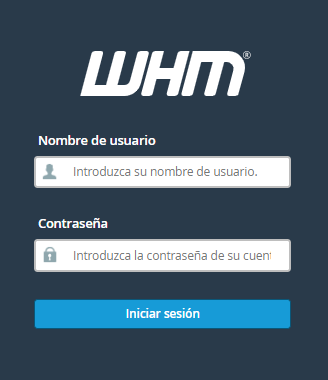
Crear paquetes de Hosting / Reseller y Funciones
Una vez estés logueado, lo primero que tienes que hacer es crear una Lista de Funciones nueva. Desde el módulo «Paquetes», haz clic en ADMINISTRADOR DE FUNCIONES.
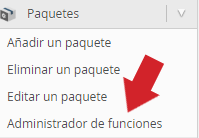
Después, escribe un nombre para la lista de funciones nueva y haz click en «Añadir lista de funciones».
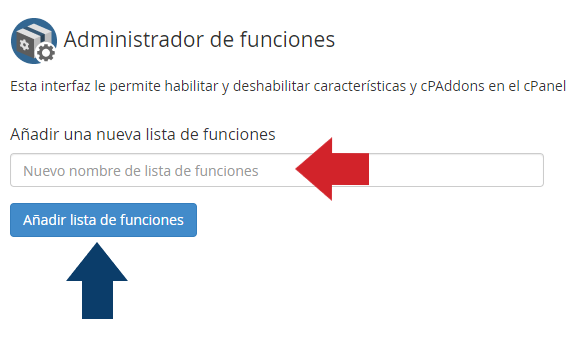
Por último, selecciona las características que quieras poner en el cPanel de tus clientes y guardarla.
NOTA: Es MUY IMPORTANTE que no habilites las casillas MultiPHP INI Editor, MultiPHP Manager y WordPress Toolkit Deluxe en la lista de funciones. La gestión de PHP se realiza desde el aplicativo «Seleccionar Versión PHP», si activas MultiPHP INI Editor y MultiPHP Manager, se pueden generar conflictos de PHP.
Respecto a WordPress Toolkit Deluxe, es un aplicativo de pago y no funcionará si no dispones de licencias para su uso.
Puedes encontrar más información sobre cómo adquirir licencias de WordPress Toolkit Deluxe haciendo click en el siguiente enlace: WORDPRESS TOOLKIT DELUXE.
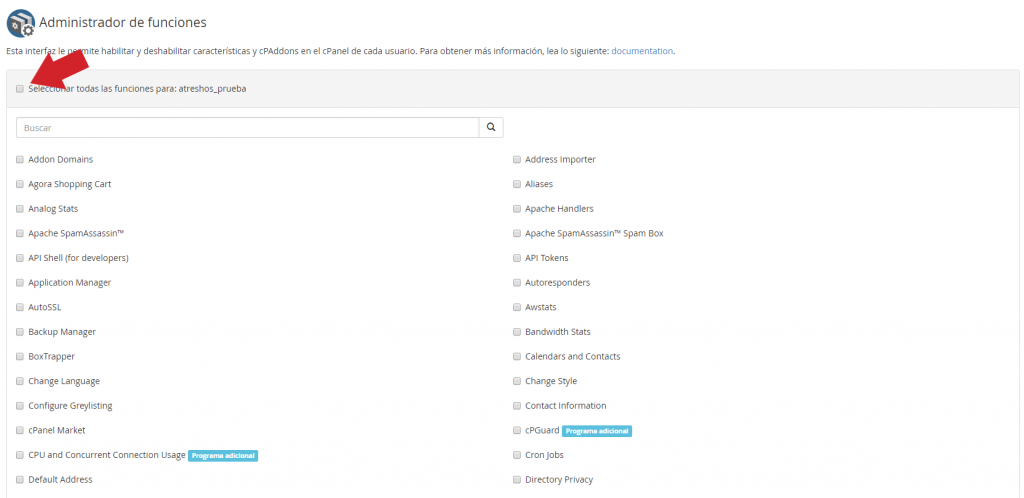
Ahora toca crear los paquetes de Hosting o Reseller que venderás en tu página web. Desde el menú principal, navega hasta la sección «Paquetes» y haz clic en Añadir un paquete para comenzar a configurar los parámetros de los planes.
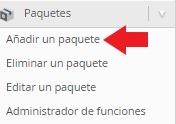
A continuación se te mostrará las distintas opciones configurables del plan que vas a crear. Vamos a realizar la configuración de un plan de Hosting de prueba para que veas cómo se realiza.
Los campos admiten valores numéricos desde 0 a ilimitado y expresados mediante formato binario. Si no sabes expresar las unidades en binario, te dejamos por aquí un convertidor automático para que puedas utilizarlo: Convertidor GB a MB.
Ahora te vamos a explicar todas las opciones a la hora de crear un paquete de hosting una a una:
NOTA: El nombre de los paquetes NO PUEDEN TENER caracteres especiales que incluyan guiones bajos u otros caracteres especiales (por ejemplo, * – , . | / ) , como tampoco tener espacios en el nombre del paquete. Además, los nombres de los paquetes no deben exceder los 8 caracteres. Aunque en algunos casos OrbisReseller puede permitir nombres de paquetes más largos, es mejor si no se excede esta longitud. De no seguir las condiciones sobre los nombres de los paquetes, la asignación de los permisos a las cuentas que crees no se aplicarán de forma correcta.
- Nombre del paquete: El nombre que le vamos a dar al plan que estamos creando.
- Cuota del disco (MB): El número de MB (Megabytes) que queremos asignar al plan. Si queremos asignar 10GB de espacio, introduciremos el valor en Megabytes, en este caso serán 10240.
- Banda ancha mensual (MB): El tráfico total mensual que queremos asignar. En AtresHost todos los planes son ilimitados en cuanto a transferencia se refiere, por lo que vamos a marcar la casilla Ilimitado.
- Cuentas de FTP máximas: Número de cuentas de FTP que se pueden crear. Vamos a configurar 5 cuentas máximo.
- Cuentas de correo electrónico máximas: El número de cuentas de correo que quieres permitir que se creen. Marcamos como máximo 15 cuentas.
- Max Quota per Email Address (MB): Espacio máximo disponible para cada cuenta de correo. El límite de espacio por cada buzón es de 5GB máximo (5120). No marques la opción como Ilimitado o modifiques el valor por encima de 5120.
- Listas máximas de correo electrónico: Número máximo de listas de correo. Lo configuramos en 10.
- Máximo de bases de datos : Número máximo de bases de datos MySQL y PostgreSQL a crear. Indicamos 5.
- Subdominios máximos: Número máximo de subdominios. Lo configuramos en 5.
- Dominios parqueados máximos: Número máximo de dominios aparcados. Al tratarse de un plan «Básico», marcamos 0 (ningún dominio adicional) y así, podemos reservar esa función para planes superiores.
- Dominios adicionales máximos: Número máximo de dominios adicionales en el mismo plan de hosting. Al tratarse de un plan «Básico», marcamos 0 (ningún dominio adicional) y así, podemos reservar esa función para planes superiores.
- Correos electrónicos máximos por hora según los dominios retransmitidos: Máximo número de correos que se pueden enviar en una hora. Este valor está configurado de forma predefinida y no puede alterarse.
- Porcentaje máximo de mensajes aplazados o con error que puede enviar un dominio por hora: Este valor está configurado de forma predefinida y no puede alterarse.
- Opciones: Habilitaremos solamente la opción Acceso a CGI. Si quieres dar acceso SSH a tus clientes, marca la opción.
- Plantilla de cPanel: Solo hay un tema, por lo que lo dejamos como viene por defecto.
- Lista de características: Tienes que crear previamente una lista de funciones como hemos indicado en pasos anteriores. Selecciona solamente las funciones creadas por ti. NO DEJES LA LISTA QUE VIENE POR DEFECTO NI SELECCIONES NINGUNA OTRA FUNCIÓN QUE NO SEA LA CREADA POR TI.
- Configuración regional: Escoge el idioma que prefieras entre 34 idiomas.
- Paquete de extensiones: No actives las casilla si no tienes un plan Deluxe o tienes contratado el servicio de Magic Spam PRO.
MagicSPAM PRO te permite realizar configuraciones personalizadas en MagicSpam por cuenta cPanel, como por ejemplo, poner en lista blanca IPs de servidores listadas en listas negras, dominios… y, así, poder recibir correos desde servidores con problemas de reputación de IP.
Puedes contratar MagicSPAM PRO por 20,99€/m para toda tu red Reseller o contratar / actualizar tu plan al servicio DELUXE que lo incluye de forma gratuita.
Finalmente, para crear el paquete haz clic en Añadir.
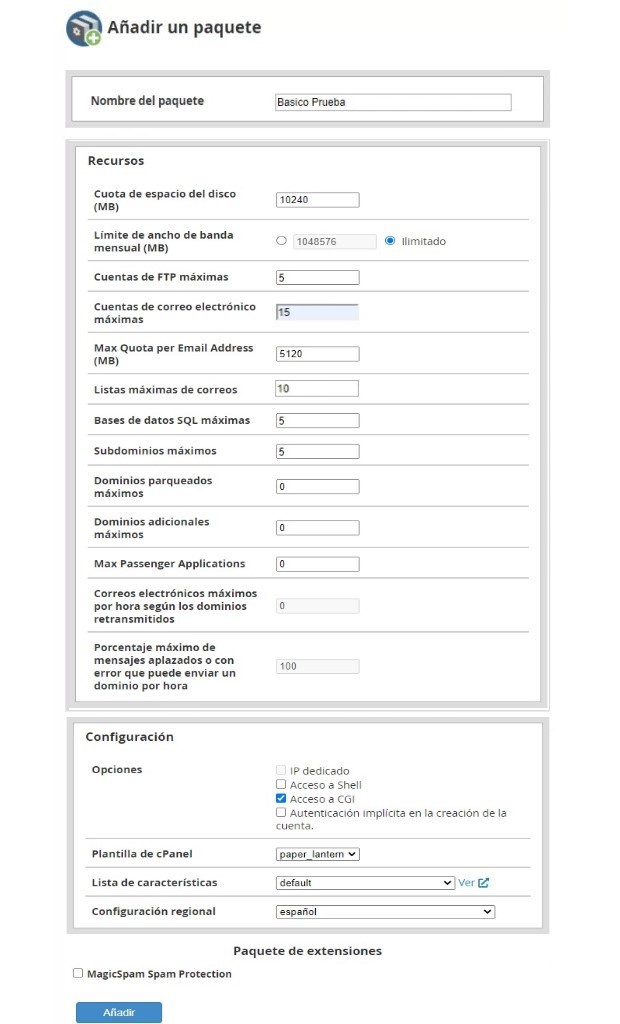
Ya has creado tu primer plan de Hosting. Ahora tienes que hacer lo mismo con los diferentes planes de hosting que quieras vender, recordando las limitaciones de espacio que tengas en tu plan de reseller a la hora de asignar el espacio en tus planes.
Si has contratado un plan Ilimitado o deluxe, no tienes que preocuparte por ninguna limitación.
Asignar funciones Reseller, Master, Alpha o Super Alpha
Ahora vamos a configurar un paquete como Reseller o Master.
Lo primero es crear el paquete (como acabas de leer líneas atrás) para después poder asignarle la función Reseller, Master, Alpha o Super Alpha (dependiendo del plan que tengas contratado y la característica que quieras darle). Una vez tengas creado el paquete y desde el menú princpial, navega hasta la sección Programas adicionales y haz clic en OrbisReseller.
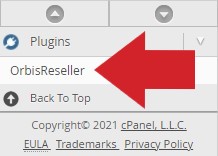
A continuación, tienes que hacer clic en Packages (situado en el menú de la izquierda).
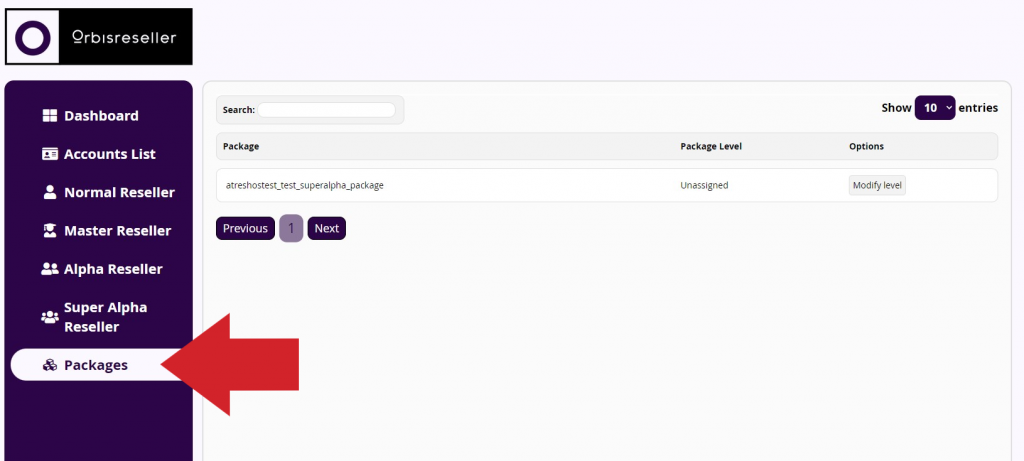
Por último, tienes que escoger el plan que quieras asignarle la función Reseller, Master, Alpha o Super Alpha. Haz click en Modify Level y elige la característica deseada (Normal para convertir el plan en reseller, Master para hacerlo Master y Alpha para hacerlo Alpha y Super Alpha para hacerlo Super Alpha).
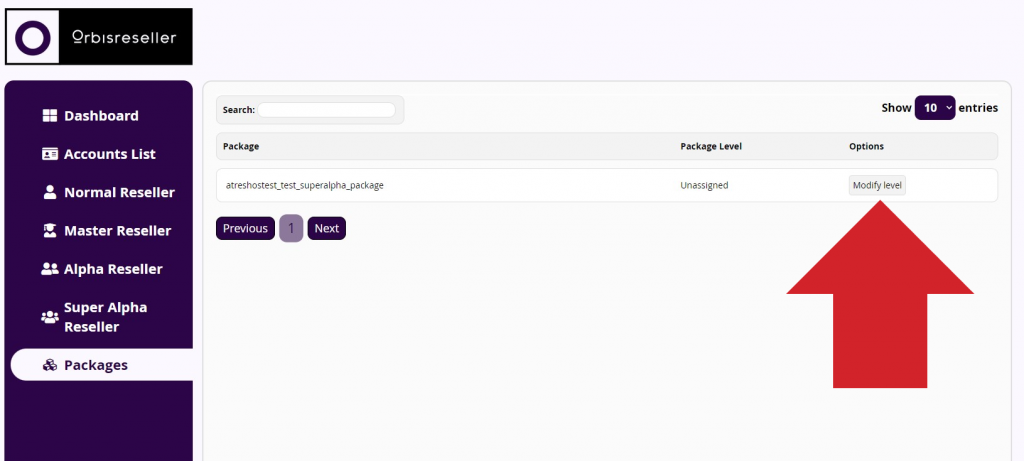
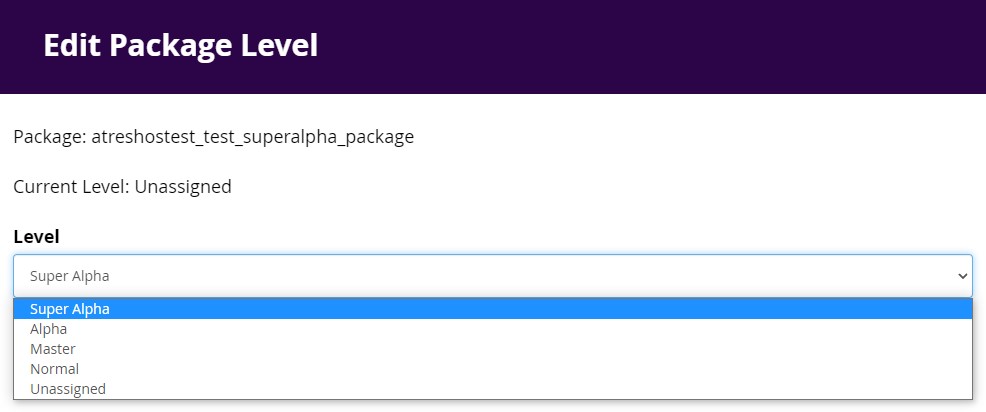
Crea una cuenta en WHM
Existen 3 maneras de crear una cuenta en WHM:
- Hacerlo directamente desde WHM.
- Hacerlo desde el plugin OrbisReseller.
- Hacerlo a través de WHMCS.
Crear una cuenta desde WHM
Para crear una cuenta desde WHM, accede a «Crear cuenta nueva» desde el menú de la izquierda > Funciones de la cuenta > Crear una cuenta nueva.
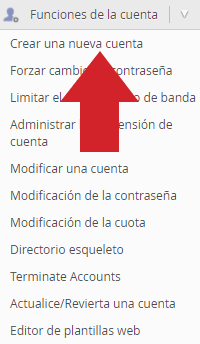
Una vez dentro, procederemos a rellenar los campos disponibles de la siguiente manera:
Información del dominio
- Dominio: introduce el dominio de la cuenta a crear.
- Nombre de usuario: el campo se rellenará automáticamente, aunque puedes especificar el nombre de usuario que desees.
- Contraseña: introduce la contraseña para la cuenta.
- Volver a introducir la contraseña: vuelve a introducir la contraseña para la cuenta.
- Seguridad (¿Por qué?): Haz click en Generador de contraseñas para generar una cuentraseña muy segura (100/100).
- Correo electrónico: introduce el correo electrónico de la cuenta.
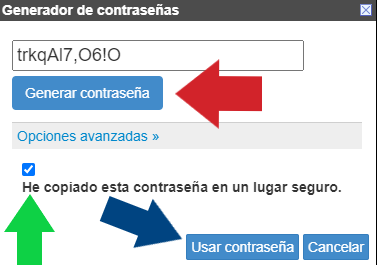
Paquete
- Paquete: elige uno de los paquetes que hayas creado.
- Seleccione Opciones de forma manual: no actives la casilla.
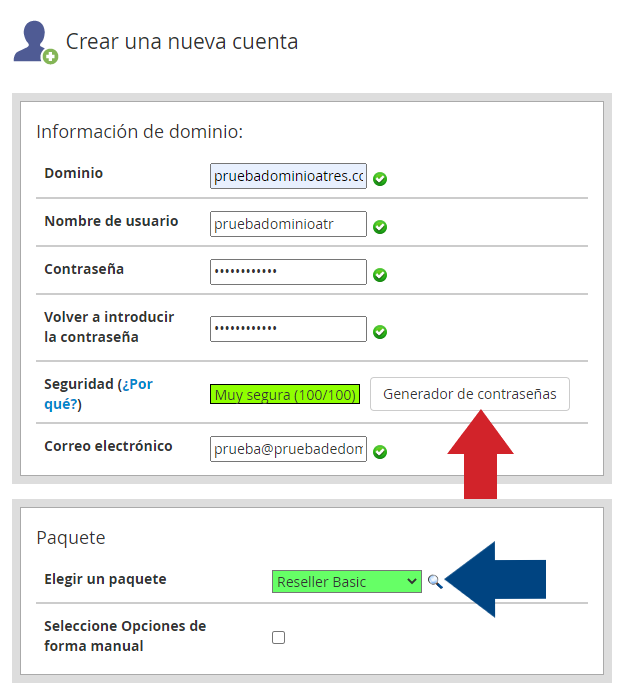
Configuración
- Acceso a CGI: marca la casilla como activa.
- cPanel Plantilla: paper_lantern
- Configuración regional: elige el idioma predeterminado para la cuenta cPanel.
- Habilitar Apache SpamAssassin™: marca la casilla como activa.
- Habilitar bandeja de spam: marca la casilla como activa.
Configuración de enrutamiento de correo
- Intercambiador de correo local más »: selecciona la opción.

Configuración DNS
- Habilitar CORREO IDENTIFICADO CON DOMAINKEYS en esta cuenta: marca la casilla como activa.
- Habilitar SPF en esta cuenta. (v=spf1 +a +mx +ip4:116.202.250.8 ~all): marca la casilla como activa.
- Utilice los servidores de nombres que se especifican en el Registrador de dominios. (Ignore los nombres de servidores especificados localmente.): no actives la casilla.
- Servidor de nombres: ns1.enginelogin.com ns2.enginelogin.com
Por último y tras rellenar los campos como hemos indicado, haz click en «Crear».
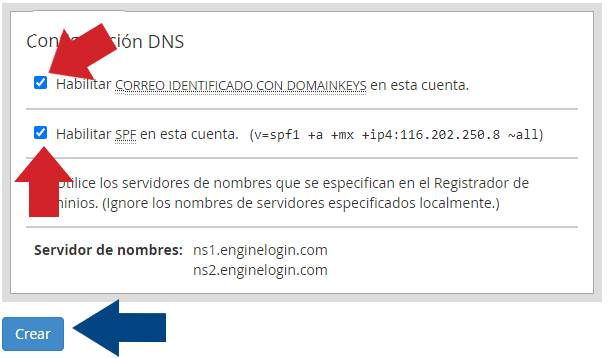
Crear una cuenta cPanel desde OrbisReseller
Las cuentas cPanel en OrbisReseller se crean desde OrbisReseller > desde el menú de la izquierda, Accounts List > + Create Account.
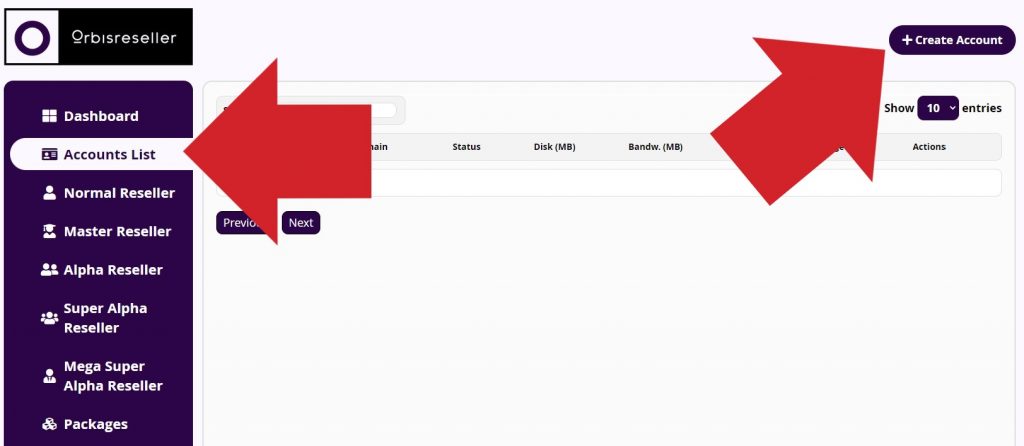
Se abrirá una nueva venta en la que tendrás que introducir la información requerida para la creación de la cuenta cPanel:
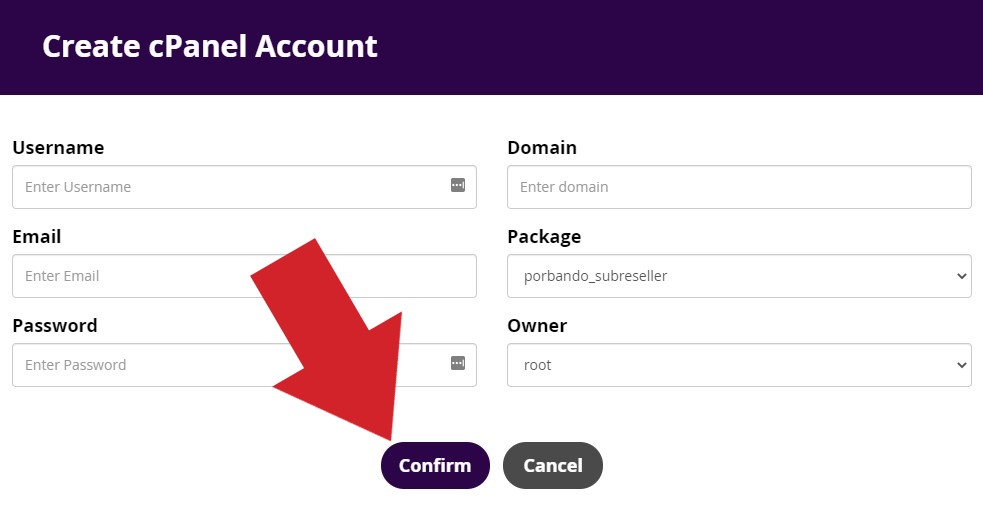
Configuración
- Username: nombre de usuario de la cuenta.
- Domain: introduce el dominio de la cuenta a crear.
- Owner: selecciona el propietario de la cuenta.
- Email: dirección de correo del tu cliente.
- Package: elige uno de los paquetes que hayas creado.
- Password: introduce una contraseña para la cuenta.
Por último y tras rellenar los campos como hemos indicado, haz click en «Confirm».
Crear una cuenta Reseller desde OrbisReseller
Las cuentas Reseller en OrbisReseller se crean desde OrbisReseller > desde el menú de la izquierda, seleccionar el nivel reseller deaseado > + Create Account.
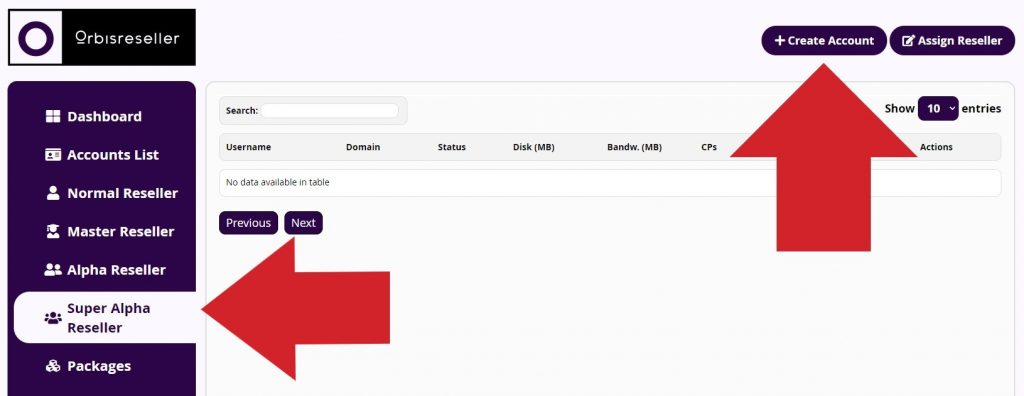
Se abrirá una nueva venta en la que tendrás que introducir la información requerida para la creación de la cuenta reseller:
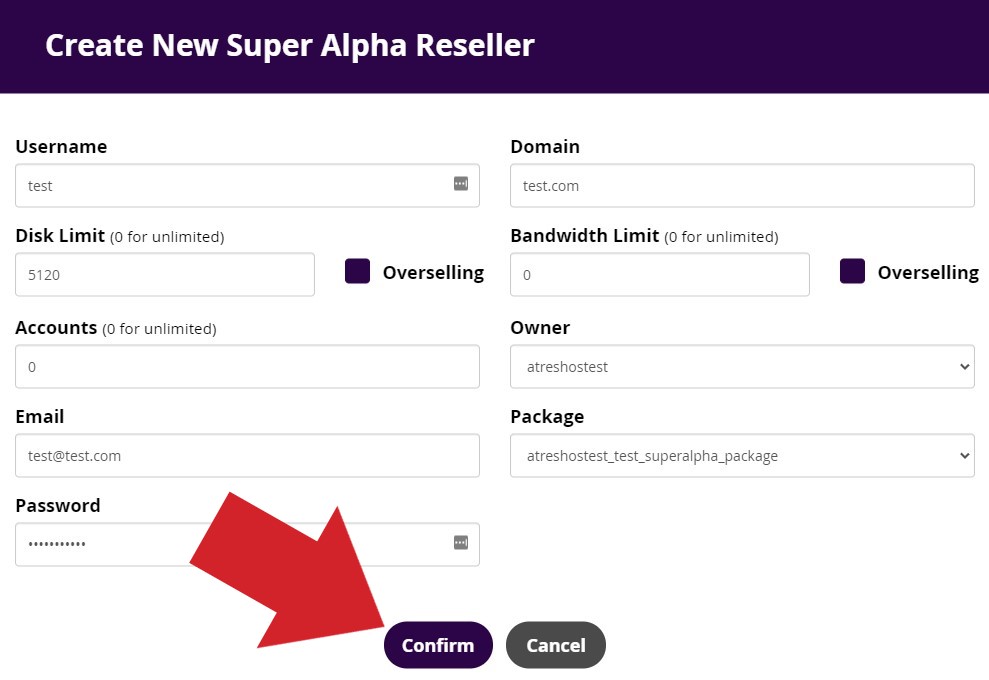
Configuración
- Username: nombre de usuario de la cuenta.
- Domain: introduce el dominio de la cuenta a crear.
- Disk Limit: introduce el espacio en MB asignado a la cuenta. 0 para espacio ilimitado.
- Bandwidth Limit: introduce el tráfico asignado a la cuenta. 0 para tráfico ilimitado.
- Accounts: introduce las cuentas que puede crear la cuenta reseller. 0 para cuentas ilimitadas.
- Owner: selecciona el propietario de la cuenta.
- Email: dirección de correo del tu cliente.
- Package: elige uno de los paquetes que hayas creado.
- Password: introduce una contraseña para la cuenta.
Por último y tras rellenar los campos como hemos indicado, haz click en «Confirm».
Crear una cuenta desde WHMCS
Las cuentas en WHMCS se generan de forma automática al realizar una venta tras crear los productos en el gestor.
Otros aspectos de WHM
No vamos a entrar en detalle del resto de funciones de WHM, recuerda que ésta es una guía general de como ser Reseller. pero a grandes rasgos, puedes personalizar prácticamente todo lo que desees, desde el logo que aparece en cPanel, modificar las plantillas de suspensión de cuentas, desbloquear IPs…
Si quieres seguir investigando el resto de las funciones del menú principal, puedes hacerlo con la ayuda de la documentación oficial de WHM haciendo clic aquí o visitando los foros oficiales desde el siguiente enlace.
Aplicaciones cPanel
Para conocer a fondo las aplicaciones disponibles en tu cPanel, accede a nuestra GUÍA PARA PRINCIPIANTES en donde detallamos cada una de las apps disponibles.
Página web y WHMCS
El siguiente paso es crear tu página web en la que vas a detallar tus servicios, planes, precios, soporte y demás. Desde AtresHost te recomendamos usar el gestor de contenidos (CMS) WordPress.
Tienes disponible un tutorial de cómo instalar WordPress haciendo clic aquí.
Gestor administrativo WHMCS
El último paso es instalar un gestor administrativo multifunción como WHMCS.
Hay varias alternativas a WHMCS, pero nosotros consideramos que a día de hoy es la mejor opción para administrar tu negocio y conectar cPanel y WHM, automatizando todos los procesos de pagos, facturas y soporte. Dispones de más información sobre WHMCS y cómo contratarlo haciendo click AQUI,
Si compras la licencia de WHMCS con nosotros por 15,99€/m, te ahorrarás 2€ al mes en relación a adquirirla desde su página web.
Para realizar la instalación y configuración de WHMCS, accede a la documentación oficial haciendo clic aquí. Dispones de decenas de tutoriales detallados paso a paso, así como vídeo tutoriales y muchísima más información que te será de ayuda.
Conectar el servidor a WHMCS
El primer paso para conectar el servidor y WHMCS es crear una API TOKEN en WHM. Accede a WHM y desde el módulo «Desarrollo», haz click en «Manage Api Tokens».
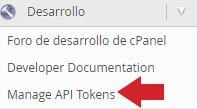
Después, haz click en «+Generate Token».
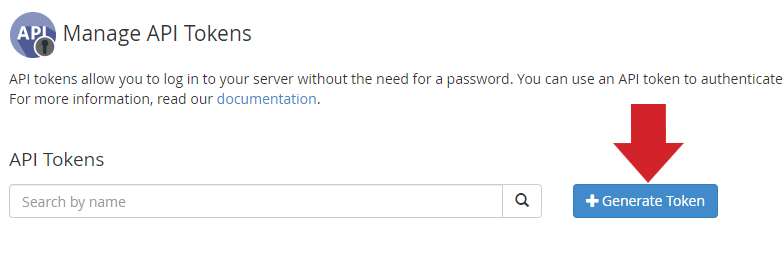
Introduce un nombre para la API y sin tocar nada más, baja al final de la página y haz click en «Guardar».
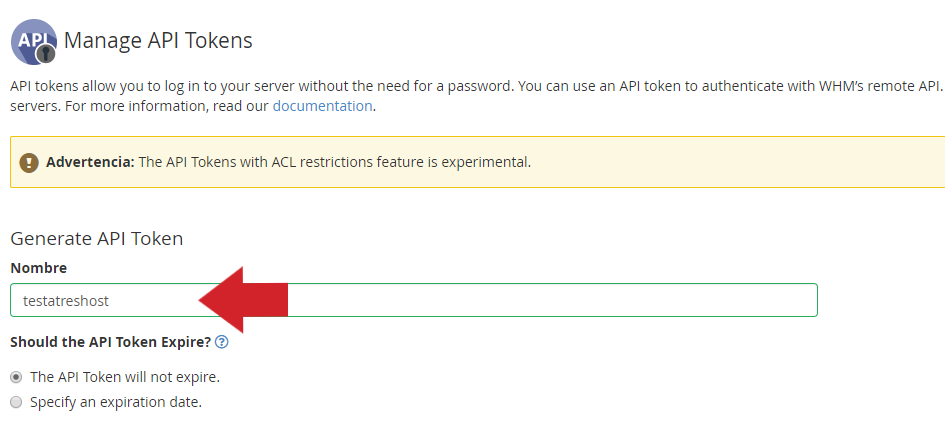
Por último, copia el Token generado y haz click en «Yes, I saved my token».
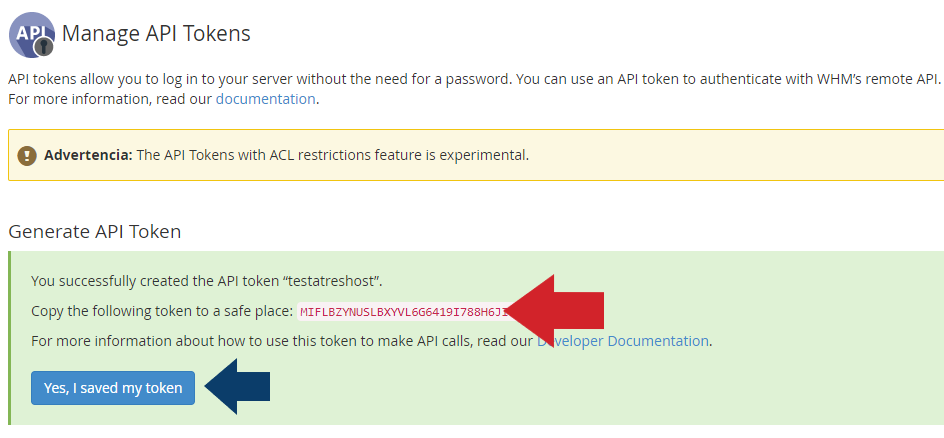
Con el Token ya generado, entramos en nuestro panel de administración de WHMCS y desde el menú, accede a ICONO DE LA HERRAMIENTA > AJUSTES.
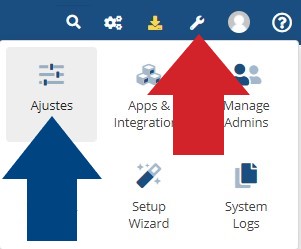
Dentro de «Ajustes», haz click en «Servidores».

Una vez estés en la página de servidores, haz click en «+ADD NEW SERVER».
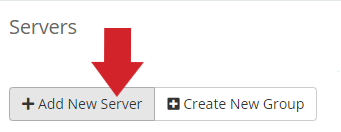
Configura los datos de la siguiente manera y haz click en «TEST CONNECTION».
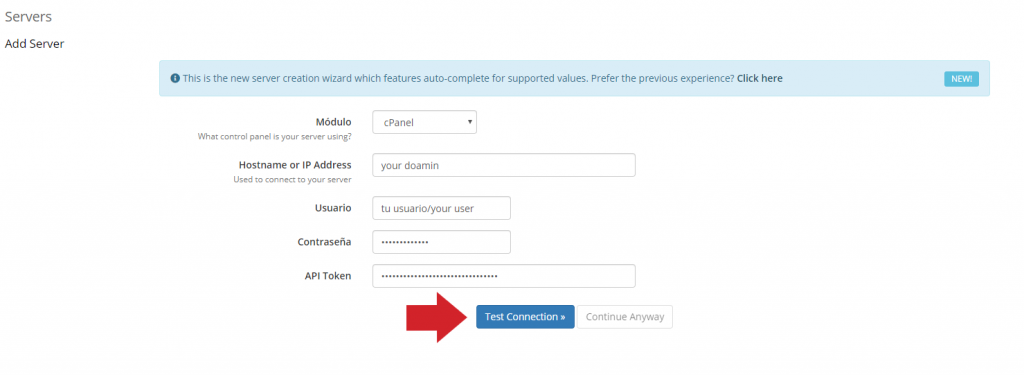
- MÓDULO: cPanel
- HOSTNAME OR IP ADDRESS: la dirección de tu dominio
- USUARIO: el usuario con el que accedes a WHM/CPANEL
- CONTRASEÑA: la contraseña con la que accedes a WHM/CPANEL
- API TOKEN: el token que tengas generado en WHM (si no tienes una, accede a WHM y genera la api token desde «MANAGE API TOKEN»).
Si los datos introducidos son correctos, te llevará a la siguiente página, indicando que la conexión se ha realizado con éxito.
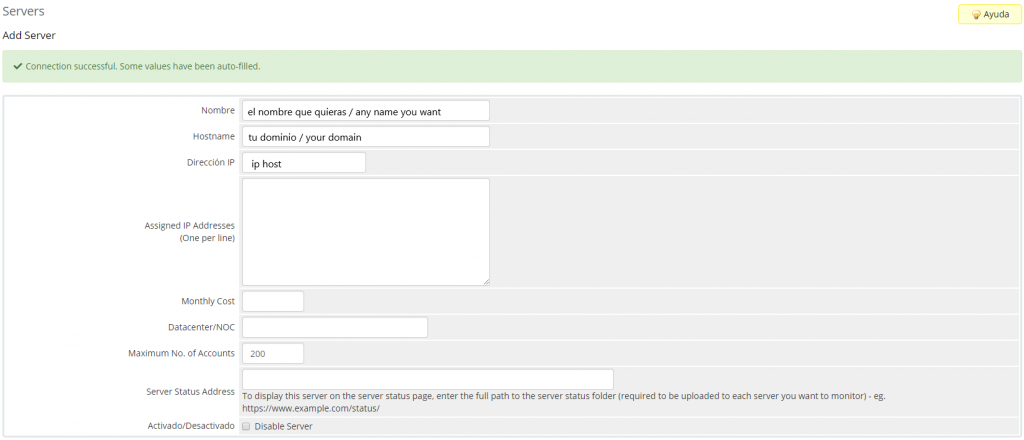
Por último, rellena los datos de los NAMESERVERS y haz click en «GUARDAR CAMBIOS» para tener conectado el servidor con WHMCS.
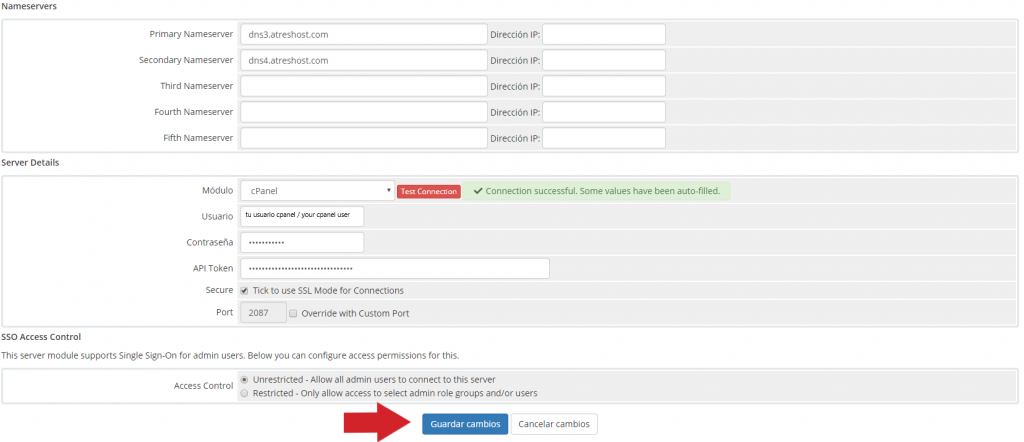
Y aquí termina la guía general de cómo hacerte reseller.
Esperamos que te sea de ayuda y te aventures a crear tu propio negocio.